Microsoft Wordに日付ピッカーを挿入する方法
- 王林転載
- 2023-04-26 21:10:152602ブラウズ
データ (日付を含む) を入力する必要がある Word 文書を作成し、それを他のユーザーと共有して入力する場合、文書の統一性を維持するために日付形式が厳密に従っていることを確認したい場合があります。ただし、この特定の日付形式に従いたいと明示的に書いたとしても、人は人であり、ルールに従うことはほとんどありません。この場合、日付ピッカーを使用して、日付を希望する特定の形式で強制的に入力できれば便利だと思いませんか。
それでは、読み続けてください。まさにそれが今日私たちが話そうとしていることです。
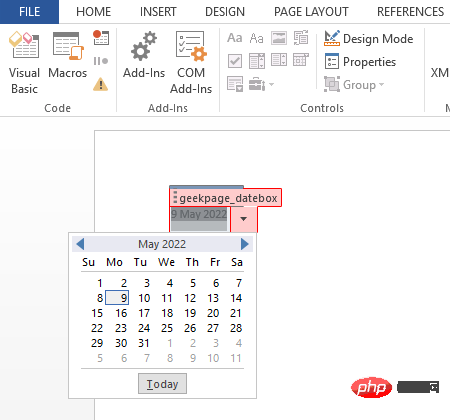
Microsoft Word に日付ピッカーを挿入
ステップ 1: まず、Microsoft Word で日付ピッカーを有効にする必要があります。 #開発者」タブ。 このタブをすでに有効にしている場合は、ステップ 4 に直接スキップできます。それ以外の場合は、上部の [ファイル] タブをクリックします。
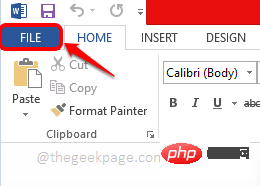
ステップ 2: ウィンドウの左側にある「オプション」タイルをクリックして次の手順に進みます。ステップ。
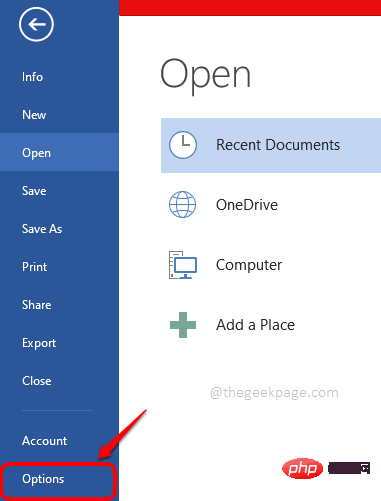
ステップ 3: Word オプション ウィンドウ で、左側の ## をクリックします #カスタムリボン。次に、右側の で、Developer という名前のオプションに対応する チェックボックス をオンにします。完了したら、「OK」ボタンをクリックします。 これにより、Microsoft Word の 開発タブが有効になります。
ステップ 4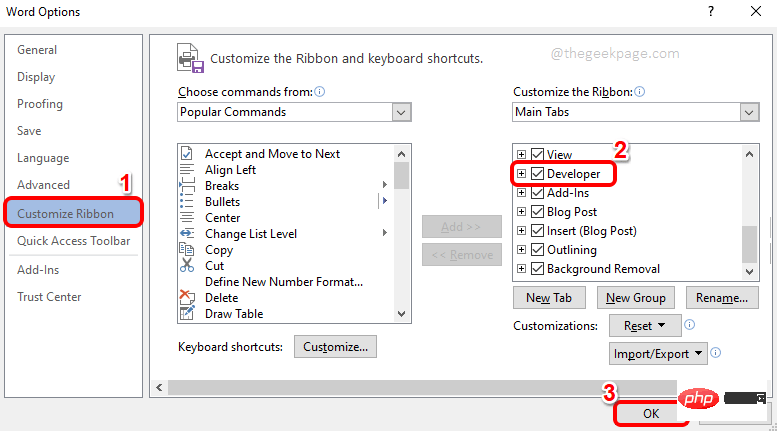 :
:
タブが有効になったら、それをクリックして DatepickerContentControl アイコン (以下のスクリーンショットを参照)。
ステップ 5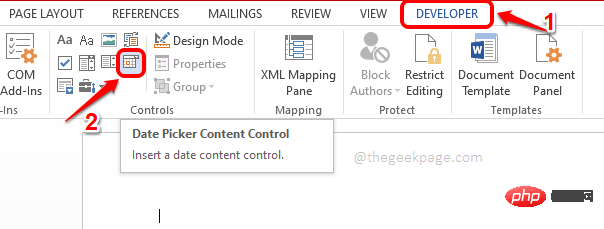 : 日付ピッカーが Word 文書に正常に挿入されたことがわかります。それではカスタマイズしてみましょう。これを行うには、[開発] タブ自体の下にある [デザイン モード] アイコンをクリックします。
: 日付ピッカーが Word 文書に正常に挿入されたことがわかります。それではカスタマイズしてみましょう。これを行うには、[開発] タブ自体の下にある [デザイン モード] アイコンをクリックします。
ステップ 6
: 次に、まず日付ピケットでテキスト を選択します。 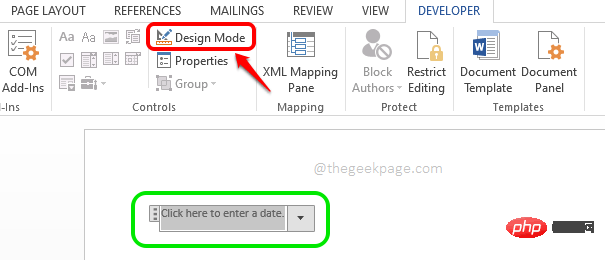 次に、上部の
次に、上部の
最後に、日付と時刻の挿入アイコンをクリックします。 ステップ 7
:[日付と時刻]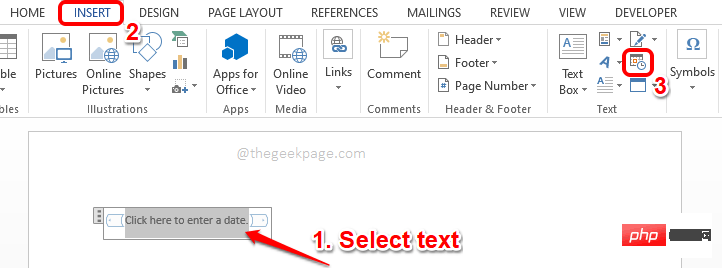 ウィンドウが開いたら、使用可能な形式から
ウィンドウが開いたら、使用可能な形式から
形式。 次に、[自動更新 ] オプションに対応するチェックボックスを選択します。その後、「OK」ボタンをクリックしてください。
ステップ 8
: 次に、デザイン モードをオフにします。これを行うには、[ デザイン モード] ボタンを再度クリックします。 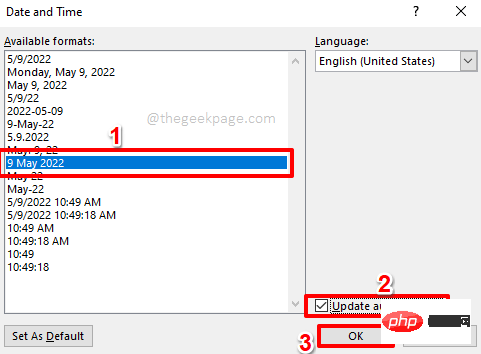 これは、
これは、
ステップ 9:
Date Picker を再度クリックし、上部の 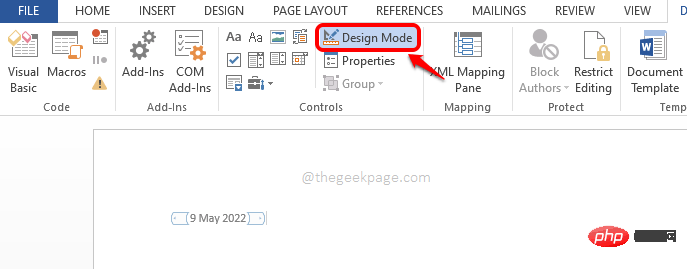 Properties ボタンをクリックします。 。
Properties ボタンをクリックします。 。
ステップ 10:
コンテンツ コントロールのプロパティウィンドウで、日付ピッカーのタイトルを指定できます。お好みのカラーをお選びいただくことも可能です。 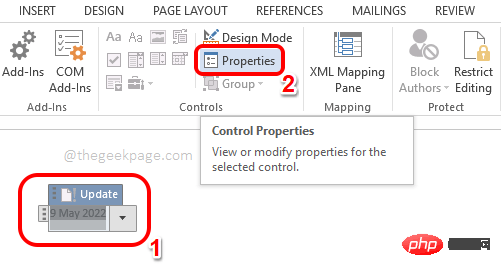
このウィンドウでは、他の多くのオプションをカスタマイズすることもできます。参考までに、以下のスクリーンショットをご覧ください。 すべてが完了したら、「OK
」ボタンをクリックします。ステップ 11: 以上です。日付ピッカーの準備が完了し、カスタマイズされました。
デフォルトでは、日付ピッカーには現在の日付 が表示されます。後で日付ピッカーから任意の日付をクリックするだけで選択できます。 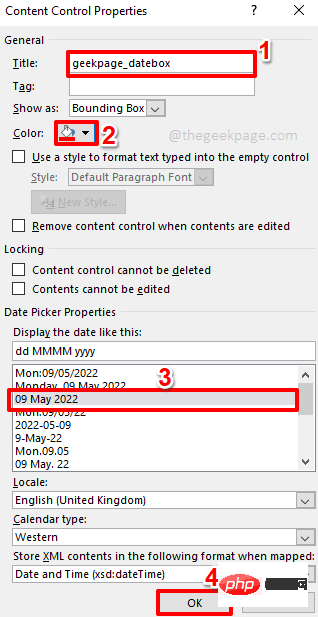
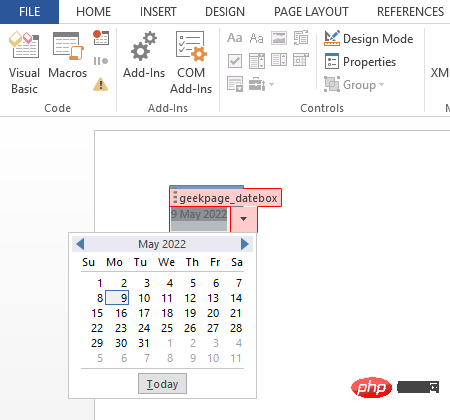
以上がMicrosoft Wordに日付ピッカーを挿入する方法の詳細内容です。詳細については、PHP 中国語 Web サイトの他の関連記事を参照してください。

